Как да напиша полезни макроси в съобщенията на Outlook 2016 и 2019?

Нов сте в VBA макроси за автоматизация на Outlook? Научете как да вмъкнете VBA код в Outlook 365 / 2016 / 2019.
Последна актуализация: февруари 2020 г
Приложимо за: Microsoft Windows 10, 8 и 7 операционни системи
Ето въпрос от един от нашите читатели, който искаше да спести дисково пространство, като изтрие папката с файлове C:\Perflogs :
Изглежда, че моето устройство за дял C е доста пълно и около 10 GB свободно пространство вече са останали свободни на физическия диск. Току-що забелязах папка, наречена C:\PerfLogs, само с една папка вътре и без видими данни. Безопасно ли е да го изтриете?
Благодаря за въпроса. . Читателите, които искат да се отърват от директорията Perflog, обикновено се опитват да спестят дисково пространство. Ще разбием темата и ще обясним какво представляват регистрационните файлове за производителност в Windows и след това ще видим какво можем да направим за тях.
Какво представлява папката PerfLogs в Windows 10 и 7 на вашия компютър?
PerfLogs (Дневници на производителността) е системно генерирана папка за Windows 7 и 10, която съхранява регистрационен файл със системни проблеми и други отчети, свързани с производителността. Папката обикновено е налична в дяла за зареждане на вашия компютър (обикновено C:\). Възможно е да преместите/преместите папката PerfLogs в нова директория, но от гледна точка на дисковото пространство печалбите са минимални.
Безопасно ли е да изтриете папката PerfLogs?
Въпреки че е технически възможно да премахнете папката, това не се препоръчва. В по-широк смисъл, ние не препоръчваме да се забърквате със системните папки . Ако все пак решите да премахнете папката PerfLogs, имайте предвид, че Windows ще я създава отново всеки път, когато я изтриете. Една от причините е, че функциите на Windows като Reliability Monitor използват този файл с отчет за ефективността, за да предоставят подробна информация за ефективността.
Колко място ще спестя, ако премахна PerfLogs?
Папката почти не използва дисково пространство, така че ви препоръчваме да я оставите такава, каквато е. Ако искате да оптимизирате вашето дисково пространство, нашата първа препоръка би била да използвате нестандартната помощна програма Disk Cleanup. Можете да стартирате почистването, като щракнете с десния бутон върху дяла на вашия диск (C, D и други), след това отидете в раздела Общи и натиснете бутона b, Следващата ви стъпка ще бъде да дефинирате кои файлове да изтриете, за да спечелите дисково пространство. Обикновено изтеглените програми и временните интернет файлове са първите ви кандидати за изтриване. Използване на Disk Cleanup Можете също да продължите напред и да изтриете системни файлове, като например ненужни файлове на Windows Update.
Как да скрия PerfLogs?
Едно възможно решение, което може да искате да проучите, е просто да скриете папката PerfLogs, така че да не се вижда от потребителите, използващи компютъра.
Ако това звучи като добро решение за вас, изпълнете следните стъпки:
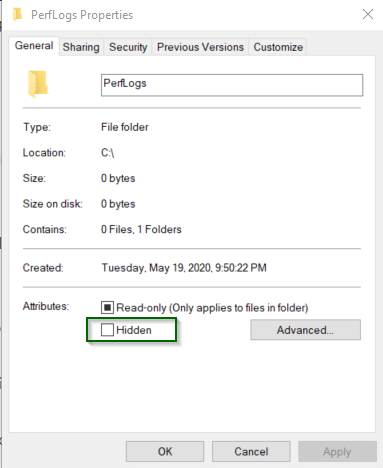
След това се уверете, че скритите папки не се виждат.
Нямате достъп до директорията PerfLogs?
Достъпът до файловете на операционната система е ограничен до администратори; така че в случай, че нямате администраторски права на вашия компютър, е малко вероятно да ви бъде предоставен достъп до вашите файлове на ОС.
Добре, но все пак трябва да почистя малко дисково пространство?
Използвайте прост инструмент като TreeSize Free , за да анализирате вашето устройство и да ви помогне да намерите онези големи играчи, които консумират по-голямата част от наличното дисково пространство. Съвет: това обикновено са съдържанието на кошчето, кеша на браузъра, изтеглените файлове и програми, файловете за актуализиране на Windows и така нататък. Със сигурност не бедната папка PerfLogs – която бихме препоръчали да оставите такава, каквато е 😉
Нов сте в VBA макроси за автоматизация на Outlook? Научете как да вмъкнете VBA код в Outlook 365 / 2016 / 2019.
Научете как лесно да дублирате събития, срещи и срещи в календара на Outlook в Office 365, 2016 и 2019.
Научете как можете да проектирате и създавате потребителски формуляри на Outlook.
Входящата кутия на Outlook не се актуализира автоматично? Научете как можете автоматично да опреснявате входящата си кутия в Outlook 365 / 2019 / 2016 / 2013 автоматично.
Научете как да добавяте/вграждате и изпращате gif изображение към вашия изходящ имейл за Outlook 2016 и 2019.
Научете как да диагностицирате и отстранявате различни проблеми при прекъсване на връзката на клиента на Microsoft Outlook в Windows 10.
Научете се да пишете макроси на Outlook, за да автоматизирате изпращането на имейли.
Научете как да деактивирате напомнянията и известията от календарите на Outlook 2016 / 2019, както на Windows, така и на MAC.
Научете как да подобрите производителността на Outlook.
В тази публикация ще ви помогнем да промените паролата на акаунта си в Outlook.com и да синхронизирате вашия Windows на всичките си устройства.






